خوش آموز درخت تو گر بار دانش بگیرد، به زیر آوری چرخ نیلوفری را
چگونگی فقط خواندنی (read-only) کردن یک فایل اکسل
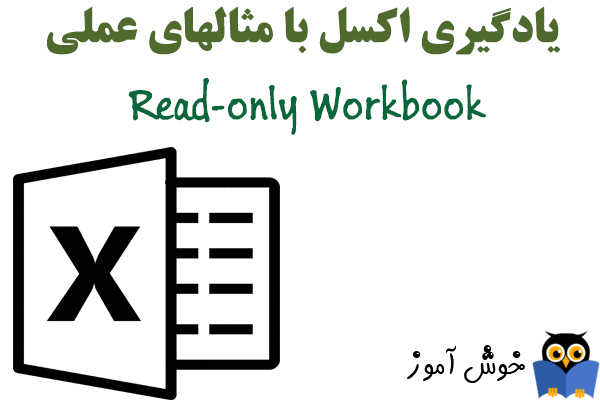
در این آموزش چگونگی فقط خواندنی (read-only) کردن یک فایل اکسل را خواهید دید. البته کاربران هنوز می توانند با ذخیره سازی یک کپی جدید از آن تغییراتشان را بر روی آن نسخه دوم انجام بدهند.

➊ یک فایل اکسل را باز کنید.
➋ در تب File بر روی دستور Save As کلیک کنید.
➌ Browse را کلیک کنید.
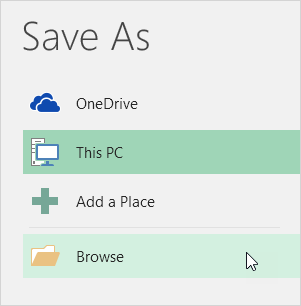
➍ بر روی دکمه Tools کلیک کرده و گزینه General Options را انتخاب کنید.
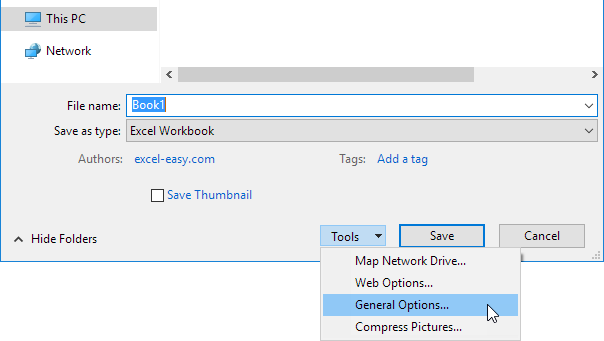
➎ در کادر متنی Password to modify (کلمه عبور برای ویرایش فایل)، یک کلمه عبور را وارد کرده و OK کنید.
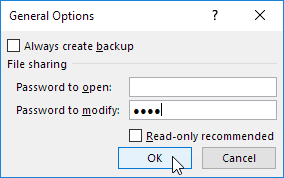
توجه: اگر می خواهید فقط به کاربران پیشنهاد بدهید که فایل را به صورت فقط خواندنی (read-only) باز کنند، و نمی خواهید از فایل محافظت کنید، لازم نیست کلمه عبور وارد کنید و فقط گزینه Read-only recommended را تیک بزنید.
➏ کلمه عبور خود را مجدداً وارد کرده و OK کنید.
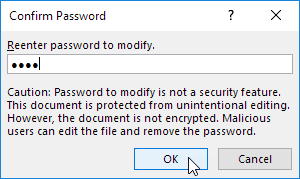
توجه: این ویژگی فایل شما را رمزگذاری (encrypt) نمی کند. کاربران مخرب می توانند فایل شما را ویرایش کرده و کلمه عبور آن را حذف کنند.
➐ نامی را برای فایل مشخص سازید و بر روی Save کلیک کنید.

فایل اکسل شما هم اکنون فقط خواندنی (read-only) می باشد.

➊ یک فایل اکسل را باز کنید.
➋ در تب File بر روی دستور Save As کلیک کنید.
➌ Browse را کلیک کنید.
➍ بر روی دکمه Tools کلیک کرده و گزینه General Options را انتخاب کنید.
➎ در کادر متنی Password to modify (کلمه عبور برای ویرایش فایل)، یک کلمه عبور را وارد کرده و OK کنید.
توجه: اگر می خواهید فقط به کاربران پیشنهاد بدهید که فایل را به صورت فقط خواندنی (read-only) باز کنند، و نمی خواهید از فایل محافظت کنید، لازم نیست کلمه عبور وارد کنید و فقط گزینه Read-only recommended را تیک بزنید.
➏ کلمه عبور خود را مجدداً وارد کرده و OK کنید.
توجه: این ویژگی فایل شما را رمزگذاری (encrypt) نمی کند. کاربران مخرب می توانند فایل شما را ویرایش کرده و کلمه عبور آن را حذف کنند.
➐ نامی را برای فایل مشخص سازید و بر روی Save کلیک کنید.
فایل اکسل شما هم اکنون فقط خواندنی (read-only) می باشد.
توجه: در اینجا می توانید آموزش جامع و کامل اکسل 2016 از مبتدی تا پیشرفته را بیابید: دوره رایگان آموزش جامع اکسل 2016 از مقدماتی تا پیشرفته





نمایش دیدگاه ها (0 دیدگاه)
دیدگاه خود را ثبت کنید: